تم: اختفاء رسائل Facebook Marketplace
سنحاول في هذا المقال حل مشكلة "اختفاء رسائل السوق" التي يواجهها مستخدمو فيسبوك.
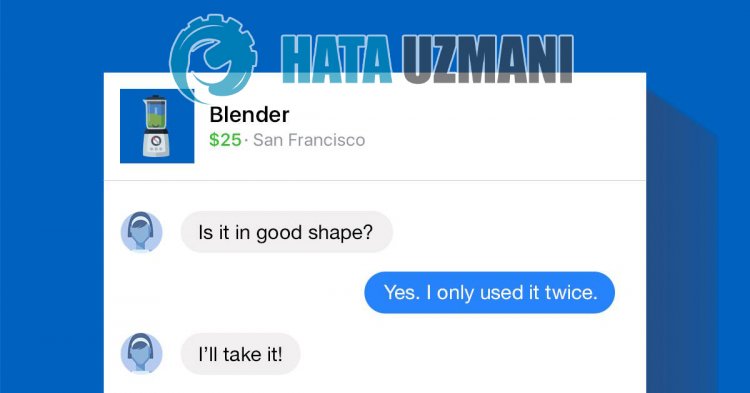
يواجه مستخدمو Facebook مشكلة " اختفاء رسائل Marketplace " داخل التطبيق ، ويتم تقييد وصولهم إلى الرسائل. إذا كنت تواجه مثل هذه المشكلة ، يمكنك إيجاد حل باتباع الاقتراحات أدناه.
لماذا لا يعرض Facebook Marketplace المشاركات؟
عادةً ما تكون مشكلة عدم عرض رسائل Facebook Marketplace ناتجة عن أن التطبيق قديم ، مما قد يمنع المستخدمين من استخدام بعض المكونات الإضافية. بالطبع ، قد نواجه مثل هذا الخطأ ليس فقط بسبب هذه المشكلة ، ولكن أيضًا بسبب العديد من المشكلات الأخرى. لهذا ، سنحاول حل المشكلة بإخبارك ببعض الاقتراحات.
Facebook Marketplace لا يعرض المشاركات كيفية الإصلاح
يمكننا حل المشكلة باتباع الاقتراحات أدناه لإصلاح هذا الخطأ.
1-) عرض رسالة السوق من Facebook
يمكنك أيضًا عرض رسالة السوق من Facebook بدلاً من تطبيق Messenger. لهذا ، يمكننا عرض رسالة السوق على Facebook باتباع الخطوة أدناه.
- افتح تطبيق Facebook وانقر على الخطوط الأفقية الثلاثة في الزاوية اليمنى العليا.
- انقر على خيار " Marketplace " في القائمة الجديدة التي تفتح.
- يمكنك التحقق من الرسائل من خلال النقر على البريد الوارد لرؤيتها.
إذا استمرت مشكلتك بعد هذه العملية ، فلنواصل.
2-) تحقق من الأرشيف الخاص بك
ربما تكون قد أرشفت الرسائل الواردة في تطبيق Messenger. يمكنك التحقق من أرشيف الدردشة لهذا.
- افتح تطبيق Messenger وانقر على صورة ملفك الشخصي.
- انقر على " الدردشات المؤرشفة " في شاشة القائمة المنسدلة.
بعد هذه العملية ، ستتمكن من عرض الرسائل المؤرشفة.
3-) مسح البيانات وذاكرة التخزين المؤقت
يمكن أن تتسبب أي مشكلة في ذاكرة التخزين المؤقت في تطبيق Facebook في مواجهة مثل هذه الأخطاء. لهذا ، يمكننا القضاء على المشكلة عن طريق مسح البيانات وذاكرة التخزين المؤقت.
مسح البيانات وذاكرة التخزين المؤقت لأجهزة Android
- أولاً ، افتح قائمة " الإعدادات ".
- انقر على " التطبيقات " في القائمة.
- ثم حدد تطبيق " Facebook " و " Messenger " وانقر على " التخزين ".
- انقر على خيار " مسح البيانات " على الشاشة التي تفتح.
مسح البيانات وذاكرة التخزين المؤقت لأجهزة iOS
- افتح قائمة الإعدادات.
- انقر على الخيار " عام " في القائمة المنسدلة.
- انقر على " iPhone Storage " في القائمة.
- ثم حدد تطبيق " Facebook " و " Messenger " وانقر على " حذف التطبيق " المكتوب باللون الأزرق لحذف التطبيق .
بعد هذه العملية ، يمكنك التحقق من استمرار المشكلة.
4-) تحديث التطبيق
قد يتسبب التطبيق القديم في تعطيل بعض الميزات أو عدم رؤيتها. لهذا ، يمكنك التحقق مما إذا كان تطبيق CapCut محدثًا على Google Play أو App Store.
5-) أعد تثبيت التطبيق
قد يتسبب التثبيت غير الصحيح أو تلف التطبيق في مواجهة مشكلات متعددة مثل هذه. للقيام بذلك ، احذف تطبيقي Facebook و Messenger على التوالي وأعد تثبيتهما وتحقق من استمرار المشكلة.
6-) تنزيل النسخة القديمة
قد تتسبب المشاكل المختلفة في التحديث الجديد للتطبيق في مواجهة مثل هذه الأخطاء. لهذا ، يمكننا التحقق من استمرار المشكلة عن طريق تثبيت الإصدار القديم من تطبيق Faccebok و Messenger.
انقر لتنزيل إصدار أقدم من Messenger
انقر لتنزيل الإصدار القديم من Facebook
نعم أيها الأصدقاء ، لقد حللنا مشكلتنا تحت هذا العنوان. إذا استمرت مشكلتك ، فيمكنك الاستفسار عن الأخطاء التي تواجهها من خلال الدخول إلى منصة FORUM التي نمتلكها فتح.
